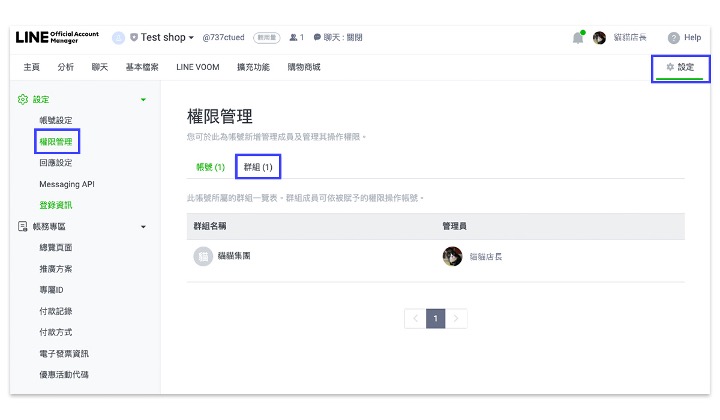坐而言不如起而行。唯有透過實務操作與應用才能真正發揮所學的觀念並達到商業價值與經營意義。
相信小編們透過「權限管理:讓多位小編一起管理官方帳號」的文章 ,我們學到設定權限管理的方便性,可以透過團隊的協助減輕商家老闆與小編的壓力,而 LINE 官方帳號後台提供了豐富的權限管理設定及運用功能。
那接下來,趕快跟著我們學習與操作下方的步驟教學課程(分別有電腦版與手機版教學),讓我們實際操作一遍吧!
【步驟教學】後台權限管理與新增夥伴設定
電腦版:進入 LINE Official Account Manager 的電腦版後台
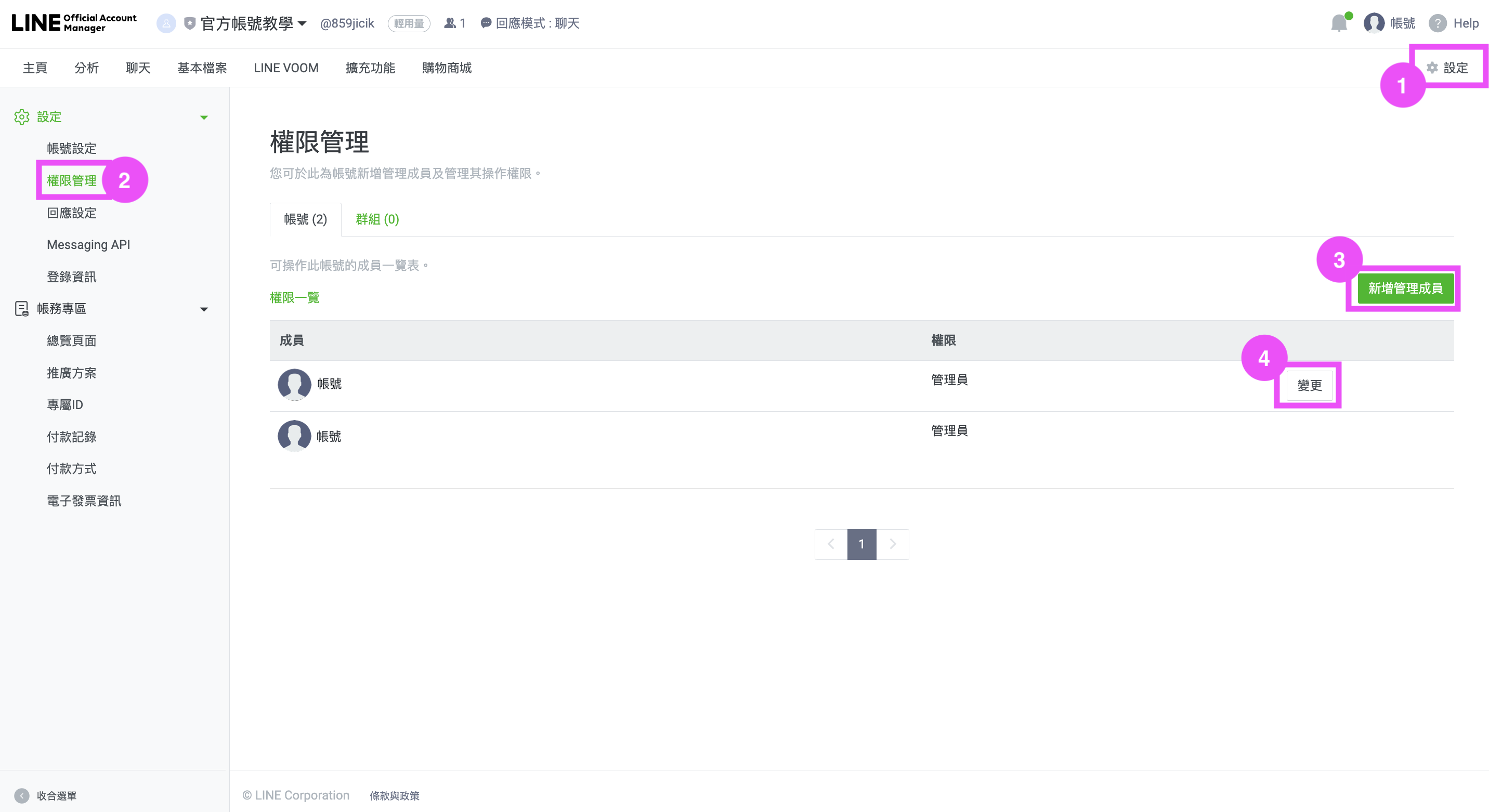
① 點選右上方的設定
② 點選權限管理
③ 新增管理成員(如圖 3-1 )
- 管理員選擇預新增的夥伴權限種類 ➜按下發行網址(網址只有 24 小時有效,只能使用一次)
- 將網址發送給預新增的夥伴,該夥伴透過電腦點選網址,並在電腦版管理後台上完成登入(夥伴需用本身的 LINE 應用程式的帳號密碼登入,就不需要再另外申請新的管理者帳號密碼),成為新的管理員或操作人員
④ 變更管理成員(如圖 4-1 )
- 管理員可以變更夥伴的權限種類 ➜按下儲存
- 也可點選「由帳號中刪除此管理成員」➜按下刪除(對方將由管理成員一覽中刪除,且無法再登入此帳號)
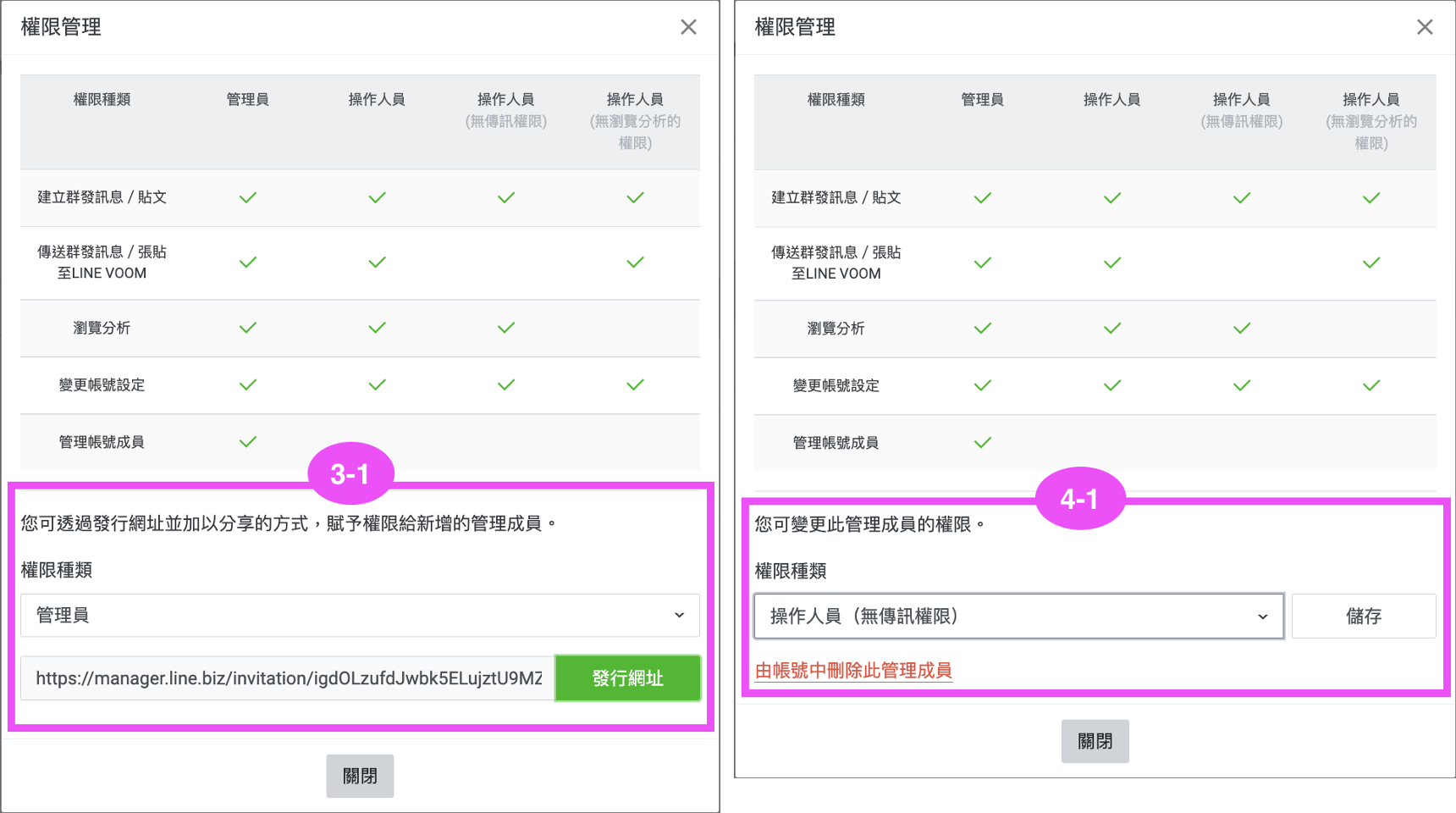
權限管理等級表
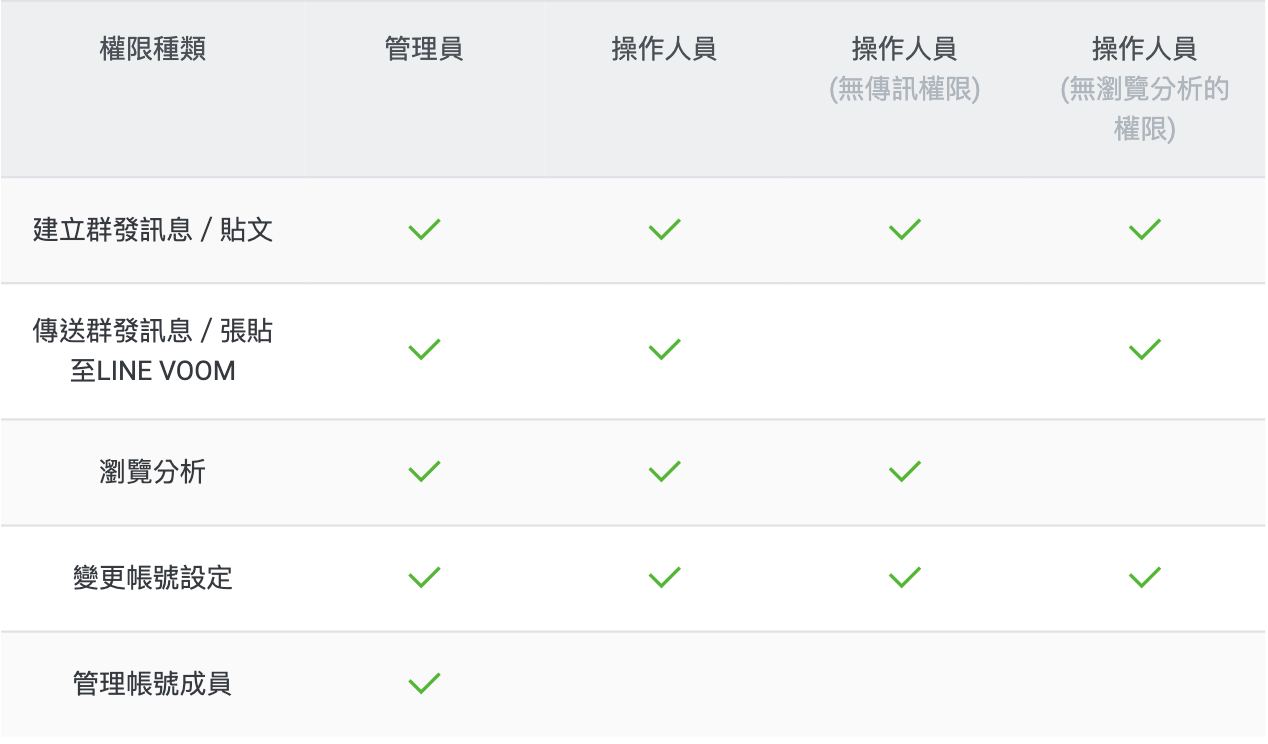
手機版:進入 LINE Official Account Manager 的手機版後台
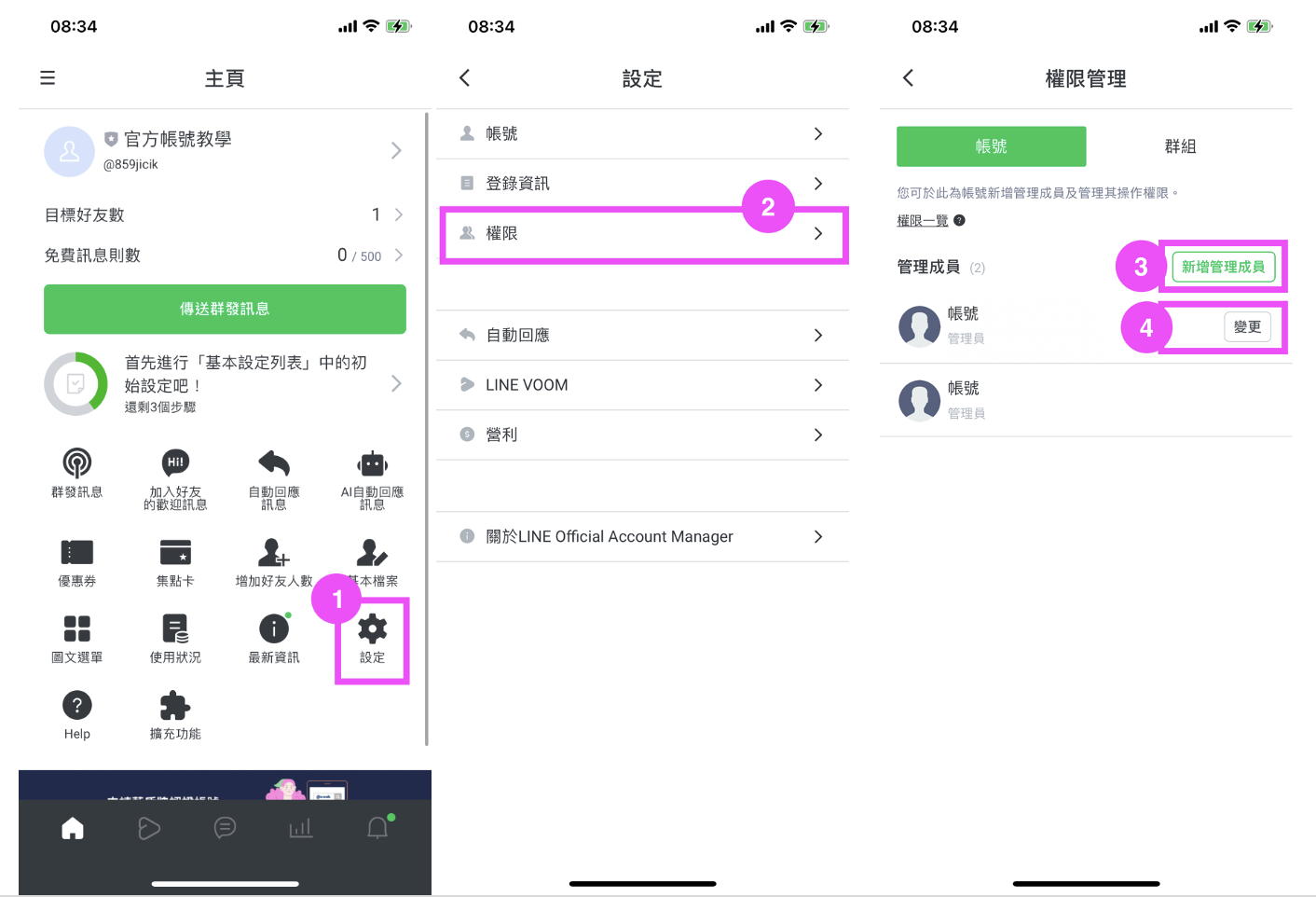
① 點選右下方的設定
② 點選權限
③ 新增管理成員(如圖 3-1 )
- 管理員選擇預新增的夥伴權限種類 ➜按下發行網址(網址只有 24 小時有效,只能使用一次)➜複製給預新增之夥伴
- 也可點選 LINE 直接傳送給預新增之夥伴
- 將網址發送給預新增的夥伴,該夥伴透過電腦點選網址,並在電腦版管理後台上完成登入(夥伴需用本身的 LINE 應用程式的帳號密碼登入,就不需要再另外申請新的管理者帳號密碼),成為新的管理員或操作人員
④ 變更管理成員(如圖 4-1 )
- 管理員可以變更夥伴的權限種類 ➜按下儲存
- 也可點選「由帳號中刪除此管理成員」➜按下刪除(對方將由管理成員一覽中刪除,且無法再登入此帳號)
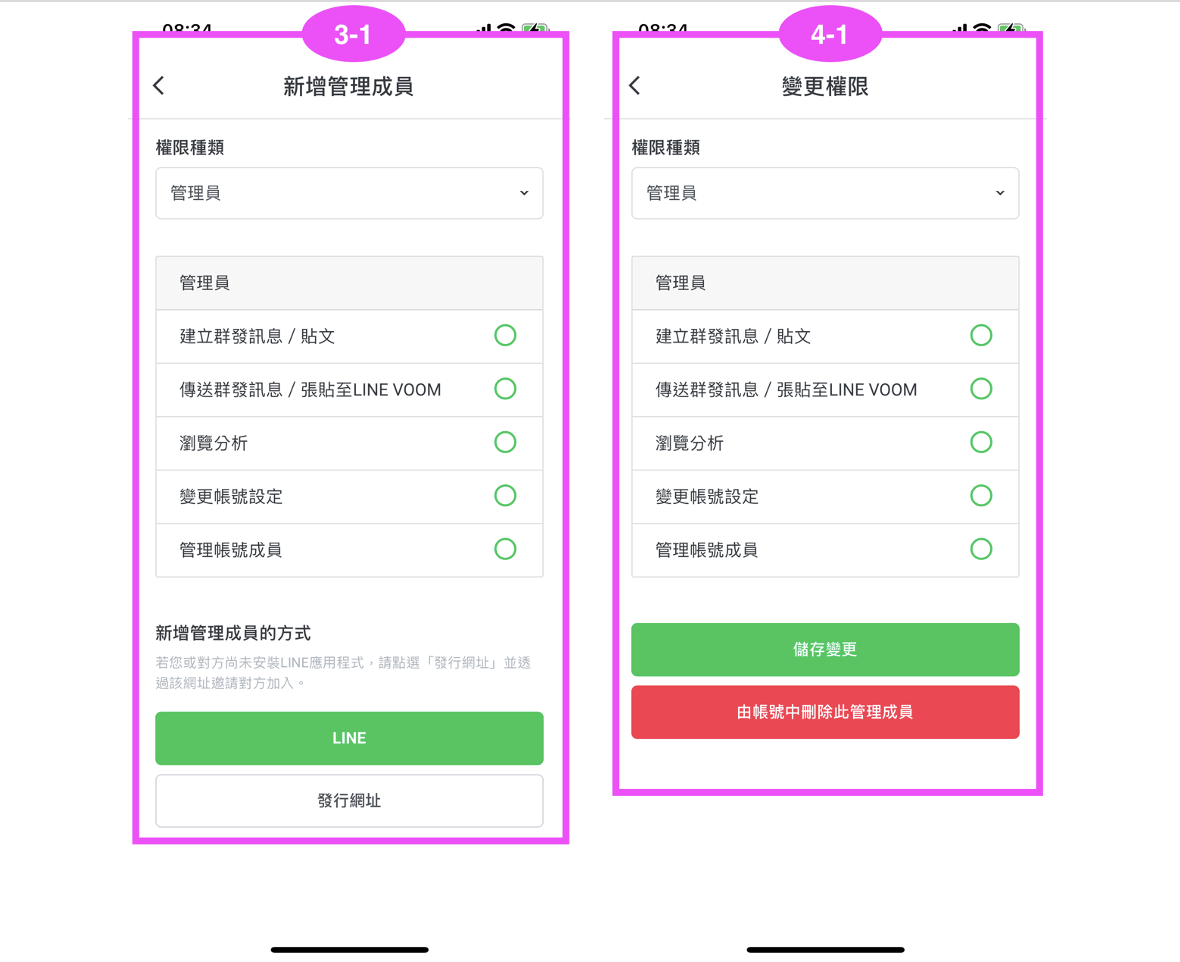
小編們一起動手試試看,完成以上的教學步驟吧!
※不論權限類型,每個 LINE 官方帳號最多可以新增 100 名成員。
※每位用戶最多可以加入 100 個 LINE 官方帳號做管理。
※邀請加入權限用的 URL 從發行起 24 小時後失效。
※每次發行的 URL 僅對一名用戶有效,不能重複使用。
※被邀請加入的用戶也需要設定用於 LINE 登入的郵件帳號。
群組一覽確認
可以檢查 LINE 官方帳號所屬的群組列表。
※被添加到群組的 LINE 官方帳號,將成為群組批量操作的對象。
擁有群組權限的用戶可以根據權限進行各 LINE 官方帳號的設定變更或使用群發訊息 等功能。